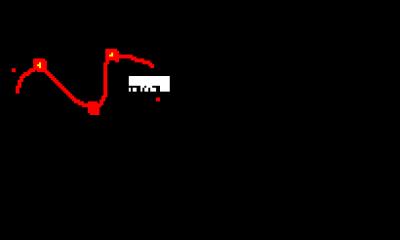Личный кабинет налогоплательщика (далее ЛКН, личный кабинет) – специальный сервис, созданный Федеральной налоговой службой, позволяющий в режиме онлайн получать актуальную информацию о размере начисленных и уплаченных налогов, объектах налогообложения, наличии задолженности перед бюджетом или переплаты, подлежащей зачету или возврату.
Функционал личного кабинета довольно обширен и позволяет решать многие вопросы, без непосредственного посещения налогового органа. Рассмотрим личный кабинет налогоплательщика физического лица, возможности сервиса и то, как им пользоваться.
Возможности личного кабинета налогоплательщика для физических лиц
В Личном кабинете налогоплательщика гражданин может
- Получить актуальную информацию о сумме начисленных и уплаченных налогов, размере задолженности перед бюджетом или наличии переплаты по тому или иному налогу;
- Погасить недоимку, вернуть или зачесть в счет будущих платежей имеющуюся переплату, уплатить в режиме онлайн начисленные налоги;
- Просмотреть и при необходимости скачать и распечатать уведомления и квитанции на уплату имущественных налогов, справки 2-НДФЛ за предыдущие налоговые периоды, ранее направленные в ИФНС налоговые декларации и заявления на возврат НДФЛ;
- Получить информацию о находящемся в собственности гражданина имуществе: недвижимости, земельных участках, транспортных средствах;
- Заполнить и направить в налоговую инспекцию в режиме онлайн декларацию по форме 3-НДФЛ;
- Скачать программу для заполнения отчетности по подоходному налогу;
- Следить за статусом камеральной налоговой проверки ранее поданной декларации;
- Подготовить и направить обращение или жалобу на действия (бездействие) должностных лиц налогового органа или вынесенное им решение;
- Получить информацию об уплаченных работодателем суммах страховых взносов на обязательное пенсионное страхование.
Подключение к ЛКН физ лица
Получить доступ к личному кабинету можно:
- Путем личного обращения в любой налоговый орган
При обращении в ИФНС по месту постоянной прописки достаточно предъявить лишь паспорт или иной удостоверяющий личность документ. Если подключение к ЛКН будет производиться в инспекции не по месту жительства, к паспорту нужно будет приложить свидетельство о постановке на налоговый учет (ИНН).
После того, как необходимые документы будут переданы налоговому инспектору им будет выдана регистрационная карта, содержащая логин и пароль для входа в ЛКН. При отсутствии очереди весь процесс занимает не более 10 минут.
Обратите внимание, что пароль, напечатанный в карте временный – его необходимо сменить в течение месяца после регистрации.
Примечание: получить регистрационную карту может только сам гражданин или его представитель при предъявлении нотариально заверенной доверенности.
- С помощью ключа ЭЦП
Получить доступ к ЛКН можно при наличии квалифицированной электронно-цифровой подписи (ЭЦП), полученной в одном из удостоверяющих центров , аккредитованных Минкомсвязи.
Стоимость ЭЦП зависит от организации, ее выдающей и составляет в среднем от 1 000 до 2 000 руб.
Для того, чтобы войти в ЛКН с помощью ЭЦП компьютер должен работать на базе операционной системы Windows XP SP3 и выше, иметь браузер Internet Explorer 8.0 и выше (его можно загрузить с сайта компании Microsoft) и криптографическую утилиту Крипто ПРО CSP 3.6 и выше с действующей лицензией (ее можно скачать с официального сайта компании “Крипто-Про”, заполнив форму регистрации), а также драйверы ключевых носителей (eToken, RuToken и т.п.).
Рассмотрим вкратце каждую из вкладок Личного кабинета:
Объекты налогообложения
В данной вкладке содержится информация обо всех объектах налогообложения, которыми владеет пользователь данного ЛКН:
- Недвижимости (квартирах, домах, долях в них).
- Транспортных средствах.
- Земельных участках.
Если в объектах имущества содержится ошибка (не указан какой-то объект или наоборот указан лишний, либо допущена ошибка в адресе или характеристиках имущества) с помощью кнопки можно направить в налоговый орган заявление, в котором будет сообщено об ошибке. Сотрудниками налоговой инспекции на основании уточнения, полученного от гражданина, будут скорректированы данные, содержащиеся в Личном кабинете:
Также, в указанном разделе можно сформировать заявление на предоставление льготы по имущественным налогам. Для этого необходимо перейти по ссылке, расположенной в верхнем правом углу: «Заявление о предоставлении льготы по имущественным налогам»:
Если необходимо, допустим, изменить объект недвижимости, по которому будет предоставляться льгота, нужно заполнить соответствующее уведомление, также доступное в ЛКН во вкладке «Объекты» – «Уведомление о выборе льготного объекта»:
Начислено/Уплачено
В этих двух вкладках содержится информациях о начисленных и уплаченных за текущий период налогах. Так как на момент написания статьи (май 2018 года) сведения о начислениях по налогам еще не поступили в личный кабинет, данные вкладки пусты.
Для получения сведений о начислениях и платежах по налогам за прошлые года нужно нажать на ссылку «Показать все сведения»:
Переплата/задолженность
Данная вкладка содержит сведения о переплате или задолженности по налогам, числящейся по лицевому счету налогоплательщика.
Имеющуюся переплату можно зачесть в счет будущих платежей или вернуть. Для этого необходимо составить соответствующее заявление:
Обратите внимание, что в данном разделе отображается также та переплата, что была заявлена к возврату по декларации 3-НДФЛ при заявлении налогового вычета. При этом, она становится видна сразу после того, как налоговый орган принял документ к проверке. То есть формально данная переплату отображается как доступная к возврату, но вернуть ее не получиться до того момента, пока налоговый орган не проверит все представленные на проверку документы. Если по итогам проверки в вычете гражданину будет отказано – данная переплата «уйдет» из ЛКН.
Данная инструкция составлена для тех, кто решил сэкономить свое личное время и оформить свой социальный (лечение, обучение) или имущественный вычет (за покупку квартиры, комнаты или дома) через интернет.
Для этих целей налоговой был создан личный кабинет, в котором Вы в режиме онлайн можете подать свою декларации, подтвердив данные указанные в ней скан-копиями необходимых документов. Где и как это правильно сделать? Об этом и много другом читайте ниже.
Пошаговая инструкция отправки декларации и заявления на возврат денежных средств
1 шаг
В первую очередь Вам необходимо перейти на сайт личного кабинета налоговой службы: https://lkfl.nalog.ru/lkfl/login
- Необходимо обратиться в любую ФНС. При себе необходимо иметь паспорт и Ваш ИНН (можно копию или оригинал). В случае, если Вы обращаетесь в налоговую по месту прописки, то достаточно иметь при себе только паспорт.
- Если у вас есть учетная запись на сервисе Госулуги: https://esia.gosuslugi.ru/ , которая подтверждена в авторизованном центре, то можно воспользоваться ей для входа (Кнопка №3 на картинке). Правда, если Вы подтверждали учетную запись через почту России (то есть логин и пароль присылали по почте), то этого может оказаться не достаточно, так как Ваша учетная запись может быть не полноценной. Для того чтобы получить полный доступ достаточно обратиться в центр, где можно сделать повторное «подтверждение личности», найти такой можно по ссылке на официальном сайте: https://esia.gosuslugi.ru/public/ra . Для этого потребуется оригинал СНИЛС и паспорт. После «подтверждение личности» Вы сможете с помощью учетной записи зайти в Ваш личный кабинет.
2 шаг
Войдя в личный кабинет первое, что Вам требуется сделать, для возможности оформления налогового вычет через личный кабинет: получить сертификат ключа проверки электронной подписи. Данным ключом Вы подпишете комплект документов, которые прикрепите на .
Для этого в правом верхнем углу нажимаем на: ваш профиль .

3 шаг

4 шаг
На странице создания ключа Вы выбираете один из трех способов, их отличия можно увидеть, нажав на знаки вопроса на против соответствующего варианта:
- Ключ электронной подписи хранится в защищенной системе ФНС России (рекомендовано);
- Электронная подпись хранится на Вашей рабочей станции;
- Регистрация имеющейся квалифицированной подписи

5 шаг

6 шаг
Проверяем заполненные данные (реквизиты сертификата). Если все указано правильно, то формируем пароль в соответствии с требованиями и жмем отправить запрос .

7 шаг
В течении 10-15 минут подпись будет генерироваться.

Попробуйте обновите страницу спустя некоторые время. В результате у вас должна появится зеленая галка и надпись: Сертификат электронной подписи успешно выпущен .
Данный атрибут является подтверждением того, что подпись сформирована и ее можно использовать для работы. В некоторых ситуациях на создание подписи уходит 24 часа, если данное время прошло и у вас до сих пор идет процесс формирования, значит вам надо обратиться в службу поддержки ().

8 шаг
Далее переходим в раздел: Жизненные ситуации
.
9 шаг
Выбираем раздел: Подать декларацию 3-НДФЛ
.
10 шаг
Теперь мы попали на страницу заполнения и представления налоговой декларации 3-ндфл. Далее нам предоставляется 2 варианта:
— заполнить новую декларацию онлайн (кнопка №1).
— направить сформированную декларацию (кнопка №2).
Так как в нашем случае файл подготовлен в программе декларацию 2017 в формате xml, то мы выбираем: отправить декларацию, заполненную в программе.
Так же на этой странице вы можете перейти на страницу, где можно скачать программу декларация (кнопка №3).
11 шаг
Выбираем нужный нам год. Далее нажимаем выбрать файл, на компьютере переходим в раздел, где у нас сохранен предварительно подготовленный в программе декларация файл в формате XML (название начинается NO_NDFL_***). Далее жмем открыть и ОК .

12 шаг
Теперь наша декларация подгружена на сайт и личный кабинет ее определил.

13 шаг
Все наша декларация загружена, теперь нам необходимо добавить необходимые подтверждающие документы. Список документов для каждого вычета свой (список для каждого типа по ссылке , или ). В данном случае мы оформляем вычет за квартиру, поэтому подгрузить надо будет соответствующие документы. Для каждого документа нам необходимо нажать кнопку: прикрепить документ
.
14 шаг
- Суммарный объем прикрепляемых документов не должен превышать 20 мегабайт,
- Размер одного документа не должен быть более 10 мегабайт (если необходимо уменьшить размер документа, допустим pdf, то можно воспользоваться данным сервисом https://smallpdf.com/ru/compress-pdf или любым другим).
- Разрешенные форматы: .jpg, .tiff, .png, .pdf
- Для каждого документа требуется написать описание, из разряда: ИНН, Договор обучения, Договор купли продажи квартиры и т.д. Прикрепив файл, добавив описание, жмем: сохранить .


15 шаг
После того, как мы добавили все документы. Внизу страны вводим пароль от нашей подписи, который мы формировали вместе с подписью на (смотрим ). Вводим пароль, жмем кнопку: подтвердить и отправить
.

16 шаг

При переходе на вкладку 2 сообщения вы можете увидеть всю историю вашего документооборота, в том числе последнее отправленное сообщения — декларация 3 ндфл. Вы можете кликнуть на нее. Перейдя в нее, вы можете увидеть:
Перейдя в нее, вы можете увидеть:
- Статус: сразу после отправки он становится: Создано =>Принято => Зарегистрировано=>На рассмотрении;
- Налоговый орган, который осуществил регистрацию;
- Дата и время регистрации
- Вложения в отправленном пакете.
- История обработки.
- Номер и дату регистрации декларации (обычно все эти данные появляются в течении 15 минут, но может занять и 24 часа).
 В случае, если ваш процесс регистрации не движется, рекомендую позвонить в налоговую. При условии что прошло 3 рабочих дня с момента отправки.
В случае, если ваш процесс регистрации не движется, рекомендую позвонить в налоговую. При условии что прошло 3 рабочих дня с момента отправки.
17 шаг
Если Вы хотите проконтролировать, что происходит с Вашей декларацией, в каком виде она дошла до ифнс, то необходимо перейти в раздел: Подать декларацию 3-НДФЛ (смотрим ). Внизу Вы видите раздел: мои декларации , в котором вы можете видеть все отправленные вами декларации. Вы можете кликнуть на номер декларации и увидеть ее подробности.

Нажав на номер вы можете увидеть:
- Уникальный номер регистрации вашей декларации;
- Дату ее регистрации;
- А также добавить дополнительные документы (в случае, если вы что-то забыли, или вам позвонили из налоговой и попросили добавить).

Пример успешно пройденной камеральной проверки
Как понять что проверка пройдена и Вы можете рассчитывать на вычет? В разделе сообщения в день окончания проверки вы получите сообщение из налогового органа: Сведения о ходе камеральной налоговой проверки по декларации №*******.
 Кликнув на необходимую нам проверку, мы попадаем в меню, где указана подробная информация по проверке:
Кликнув на необходимую нам проверку, мы попадаем в меню, где указана подробная информация по проверке:
- Регистрационный номер вашей декларации
- Статус камеральной проверки
Сумма налога, подлежащая возврату из бюджета (Подтверждённая налоговым органом) — данная сумма должна соответствовать той, что была указан в вашей декларации. В случаях, когда данная сумма не соответствует заявленной в 3-ндфл, прежде чем отправить заявление с реквизитами, рекомендую обратиться в вашу налоговую по месту прописки.

Вот таким образом мы отправили нашу декларацию, не ходя в налоговую и не теряя времени в очереди.
Также в личном кабинете Вы можете отправить заявление с реквизитами, по которым налоговая перечислит причитающиеся вам денежные средства.
Подача заявления с реквизитами на возврат налога вместе с декларацией.
С 1 июня 2019 вышло обновление личного кабинета, которое позволяет сразу подать заявление с реквизитами, через личный кабинет. Теперь нет необходимости ждать 3 месяца до окончания камеральной проверки для его подачи.
Данная возможность предоставляется во время выполнения 16 шага . После подачи декларации у вас появляется сообщение: Декларация отравлена , теперь вы можете нажать на вкладку: подать заявление или Подать заявление на возврат излишне уплаченного налога.


Отправленное заявление можно будет просматривать через раздел сообщения (нажав на конверт в правом верхнем углу).
Подача заявления с реквизитами на возврат налога через форму «распорядиться переплатой»
Данный способ был основном в первой версии кабинета, но и сегодня остается актуальным. Во-первых, для тех, кто подал декларации до 1 июня 2019 и не имел возможности сразу подать заявление с реквизитами. Во-вторых, вы могли случайно пропустить новую возможность и для подачи заявления у вас остается один способ, о нем далее.
После того, как ваша камеральная проверка завершена, Вы можете: сформировать заявление на возврат . Для этого вам необходимо перейти в раздел: Мои налоги => в разделе «Переплата» нажать кнопку: Распорядиться .
Перейти в раздел: Жизненные ситуации
=>Распорядиться переплатой
. Так как распорядиться «переплатой», мы не можем не распорядившись задолженностью по другим видам налога, начать формирование заявление мы начнем с данного раздела, далее продолжения заполнения нашего документа необходимо нажать: «Подтвердить». (Внимание! Данная «переплата» по транспортному или любому другому виду налога никак не связана с вашим вычетом, и в случае, если у вас есть задолженность за налог на машину, она не будет покрыта из суммы вашего вычета
).
Так как распорядиться «переплатой», мы не можем не распорядившись задолженностью по другим видам налога, начать формирование заявление мы начнем с данного раздела, далее продолжения заполнения нашего документа необходимо нажать: «Подтвердить». (Внимание! Данная «переплата» по транспортному или любому другому виду налога никак не связана с вашим вычетом, и в случае, если у вас есть задолженность за налог на машину, она не будет покрыта из суммы вашего вычета
).

 Заполняем заявлением. Ваша задача заполнить раздел: Вернуть средства на банковский счет
. Обратите внимание на сумму.
Заполняем заявлением. Ваша задача заполнить раздел: Вернуть средства на банковский счет
. Обратите внимание на сумму.
Для заполнения вам понадобится:
- БИК Банка;
- Полное наименование банка;
- Номер вашего счета (Это не номер карты, а номер р/сч. карты или сбер.книжки).
После заполнения реквизитов и проверки суммы, жмем: Подтвердить .

В данном разделе Вы можете просмотреть только что сформированные вами документы. Чтобы просмотреть вам необходимо нажать кнопку: Сохранить как PDF . В данном конкретном случае, у нас получается несколько заявления, так как есть заявление о зачете транспортного налога и 2 заявления на возврат по налогу на доходы (наш вычет был разбит на 2 суммы, так как в ранее сформированной нами декларации у нас было 2 источника ОКТМО куда мы платили НДФЛ).
После того, как вы просмотрели документ, вам необходимо ввести пароль Вашего сертификата ключа, который мы формировали в (смотрим 5-7 шаг)) и жмем отправить.

После отправки заявление у Вас выпадет окно-уведомление: «Заявление отправлено». Там будет ссылка в раздел: Сообщения
, где будет вся информация о ваших заявлениях. (Внимание! Обработка заявлений происходит в течении 30 дней с даты его регистрации)
.
В данном разделе находяться все ваши сообщения, ниже можете увидеть, как выглядят ваши заявления в электронном документообороте налоговой. Нажав на любое заявление, вы можете увидеть его статус.

В данном случае должен быть статус: Отправлено
. А также вы можете еще раз просмотреть отправленный документ. В данном сообщение статус будет меняться (потом он станет: Зарегистрированным
, а после перечисления денежных средств: Исполненным
) 
Всё. Ваша декларация и заявление готовы и отправлены. В соответствии со статьей 78 Налогового кодекса c момента подачи заявления в течение 10 рабочих дней налоговая принимает решение по вашему заявлению после его регистрации. После принятия решения вы увидите ваше заявление в списке (сведения по решениям на возврат), в течении 30 рабочих дней с даты решения по Вашим реквизитам поступят денежные средства.→
Законодательство в нашей стране, постоянно претерпевает множество изменения, но нужно помнить, что незнание закона, не избавляет от ответственности. Современному человеку, чтобы находиться в курсе последних событий, не нужно изучать толстые тома кодексов и законодательных актов, достаточно быть пользователем сети интернет.
С изменениями происходящими с налоговым кодексом РФ, можно ознакомиться по адресу www .nalog .ru , на сайте Федеральной налоговой инспекции (ФНС ),
Своевременное овладение этой информацией, позволяет избежать множества проблем, так как уплата налогов, является обязательной нормой для всех граждан РФ.

www. nalog. ru личный кабинет налогоплательщика для физических лиц и для индивидуальных предпринимателей
На своем сайте ФНС представила новую уникальную услугу, позволяющую контролировать состояние платежей направленных бюджет, согласно налоговых начислений, практически в реальном времени — личный кабинет налогоплательщика. Данным предложением могут воспользоваться, все авторизованные на сайте налогоплательщики зарегистрированные на территории нашей страны.
Физические лица, воспользовавшись сервисом смогут отслеживать информацию о имеющихся у себя задолженностях перед бюджетом, начисленных платежах, случившихся переплатах. Существует возможность заполнять и направлять в адрес налоговых органов декларации по форме НДФЛ-3, а так же отслеживать статус их камеральных проверок. Пользователи получат информацию о действующих в отношении них исполнительных производствах. Также возможно уточнение информации по зарегистрированным на налогоплательщика транспортным средствам и другим объектам имущественных прав.
Индивидуальные предприниматели пользующиеся личным кабинетом, могут заполнять и направлять в адрес инспекции различные обращения и жалобы, уточнять информацию о платежах, производить сверку по осуществленным платежам, передавать информацию о произошедших у ИП изменениях и вносить соответствующие изменения, в электронном виде получать актуальные выписки ЕГРИП .
Услуги схожие с описанными выше, доступны для юридических лиц зарегистрированных в системе, так же в личном кабинете.
Однако одним из главных преимуществ пользования сервисом, является возможность оплаты налогов не вставая из-за компьютера.

Как создать или регистрация в личном кабинете налогоплательщика для физических лиц
Вход к личный кабинет, предоставляется после авторизации на сайте ФНС зарегистрированным в системе пользователям. Рассмотрим вопрос того, как отрыть, завести или сделать аккаунт на этом сервисе.
Первое, что должно вас привлечь, все можно сделать самостоятельно и никакая подача заявления, где нужно указывать различные сведения не нужна. Подключение и заполнение — все, что нужно, чтобы пройти дальше и уплачивать наличие задолженностей но налогооблажению.
Регистрация пользователя в личном кабинете возможна следующими способами:
- При личном посещении ФНС и получении регистрационной карты, с указанием пароля для доступа к интернет сервису, получить ее можно в любом отделении инспекции, предъявив паспорт (или документа его заменяющего), а так же свидетельство в котором указан ИНН (либо его копия). Данный пароль является первичным и требует замены. Заметим, что обратиться можно в любое отделение налоговой службы;
- Через авторизацию на сайте госуслуг. Данный способ регистрация возможен только для граждан, подтвердивших свою личность при посещении в центрах обслуживания.
Проделав данную процедуру появится возможность подключиться и заходить, чтобы узнавать показания онлайн, оплачивать расчет и доход,
Как войти или вход в личный кабинет налогоплательщика для физических лиц, официальный сайт
Вход в личный кабинет в Российской Федерации осуществляется одним из следующих способов:
- в качестве логина используется индивидуального номера налогоплательщика (ИНН) , пароль берется из регистрационной карты.
- воспользовавшись электронной подписью (ключом или электронной картой). Электронная подпись проверяется сертифицированным ключом, оформить его можно в Удостоверяющем центре, аккредитованном Минкомсвязи России, выдача производится на безвозмездной основе. Универсальную электронную карту, гражданин также может получить в уполномоченной организации.
Первичный пароль, после получения нуждается в замене в течение 1 месяца, иначе произойдет блокировка учетной записи.
Что делать, если не работает или забыл пароль?
Если доступ к сервису, программе стал не возможным из-за потери пароля, процедура получения нового пароля, схожа с процедурой регистрации и требует личного обращения в ИФНС . Аналогичные действия должны быть предприняты, в случае, если паролем от вашей учетной записи завладели посторонние лица.
к меню
Потерял, забыл пароль, от личного кабинета налогоплательщика, как восстановить
1 . Первичный пароль, получаемый при регистрации личного кабинета, имеет и поэтому подлежит замене в течение календарного месяца. Т.е. он нужен только для первого захода в "Налоговая Личный кабинет налогоплательщика", чтобы там сменить его на свой пароль.2 . Если логин и пароль, которые Вами были получены ранее, но Вы их потеряли (забыли):
- следует обратиться в любую инспекцию ФНС России с документом, удостоверяющим личность, и (при обращении в инспекцию ФНС России, отличную от инспекции по месту жительства) оригиналом или копией свидетельства о постановке на учет физического лица (свидетельство о присвоении ИНН)/уведомления о постановке на учет.
- Новая версия электронного сервиса сайта ФНС России www.nalog.ru «Личный кабинет налогоплательщика для физических лиц» позволяет налогоплательщикам самостоятельно восстановить пароль с помощью своей электронной почты, то есть без личного посещения налоговой инспекции. Для этого нужно нажать на ссылку " Забыли пароль? " при входе в кабинет и ввести свой ИНН, адрес электронной почты и контрольный вопрос. Контрольный вопрос должен быть занесен в вашем кабинете, иначе пароль не восстановить!
При этом предоставляется три попытки ввода реквизитов. Если заполненные реквизиты верны, то на адрес указанной электронной почты придет ссылка для восстановления пароля. Эта ссылка будет действительна в течение 12 часов.
к меню
Бесплатный общефедеральный телефонный номер единого Контакт-центра ФНС России доступен для жителей всех регионов страны
С сентября 2015 года для жителей всех регионов Российской Федерации стал доступен 8800-222-22-22 .
Обратившись по телефону в Контакт-центр, налогоплательщики могут получить информацию по различным вопросам, связанным с налогообложением: о сроках уплаты имущественных налогов, процедурах государственной регистрации, порядке получения имущественных и социальных вычетов, возможностях электронных сервисов ФНС России, графике работы инспекций и др.
В распоряжении операторов единого Контакт-центра - единая федеральная база данных «Вопрос-Ответ», которая содержит более 140 тысяч постоянно актуализируемых ответов на часто задаваемые вопросы.
Единый Контакт-центр ФНС России обслуживает налогоплательщиков в установленные рабочие часы с учетом часовых поясов. В остальное время он работает в режиме автоинформатора.
В Контакт-центре осуществляется постоянный мониторинг количества звонков, занятости операторов, продолжительности ответа, позволяющий эффективно распределять нагрузку между специалистами.
Сейчас среднее время ожидания ответа при звонке в Контакт-центр составляет около 45 секунд, а среднее время обслуживания – около 2 минут, что соответствует мировым стандартам.
к меню
Когда оплата налога появится, отразится в личном кабинете
Сведения о произведенной оплате имущественных налогов отражаются в сервисе в течение 10 рабочих дней с момента оплаты. Актуализация данных в сервисе осуществляется ежедневно, однако требуется несколько рабочих дней для передачи сведений от кредитной организации в органы Федерального казначейства, затем - органами казначейства в налоговый орган.
Когда будут рассылать налоговые извещения, квитки
«Налоговые уведомления на уплату физлицами и ИП имущественных налогов (транспортного налога и налога на имущество) будут массово рассылаться до середины октября 2018 года », - сообщает пресс-служба УФНС России по г. Москве.
Отправлять документы будут филиалы ФКУ «Налог-Сервис». При этом рассылаться письма будут только тем налогоплательщикам, кто не имеет «Личного кабинета» на сайте ФНС.
Сообщите налоговикам, на какой адрес присылать налоговое уведомление
В сентябре 2019 начнется рассылка бумажных уведомлений на уплату личных налогов. Если гражданин не проживает по месту прописки, такое уведомление может потеряться. Чтобы этого не произошло, лучше заранее сообщить в инспекцию свой актуальный адрес для корреспонденции. Ведь налоговики могут направлять физлицу документы не только по адресу прописки, но также и по адресу, который налогоплательщик сам выбрал в качестве почтового.
Чтобы сообщить о желаемом адресе для направления писем из налоговой инспекции, нужно представить в свою ИФНС соответствующее заявление по утвержденной форме .
Обратите внимание, что граждане, пользующиеся «Личным кабинетом» на сайте ФНС, по умолчанию не получают бумажные уведомления на уплату личных налогов. Если вы хотите, чтобы налоговики направляли вам документы на бумаге, необходимо направить в ИФНС соответствующее заявление. Кстати, теперь это можно сделать любым удобным способом (Письмо Минфина от 12.02.18 № ММВ-7-17/87@):
- через «Личный кабинет налогоплательщика-физлица»;
- на бумажном носителе ;
- лично принести в инспекцию.
Пользуетесь личным кабинетом и хотите получать из ИФНС бумажные документы – сдайте уведомление
Со 2 июня 2016 г. действует новое правило согласно : подключение физлица к личному кабинету на сайте ФНС автоматически отменяет отправку ему документов из инспекции, в том числе и уведомлений на уплату налогов, обычной почтой. Это связано с экономией на почтовых расходах.
Инспекция станет оформлять их в бумажном виде и отправлять почтой, только если вы ее специально об этом попросите, т.е. сдадите уведомление об этом. Утвержденной формы уведомления пока нет, составьте его так, как вам удобно.
Прямо это прописано в НК только для тех физлиц, которые подключаются к личному кабинету начиная с 02.06.2016. Но сообщить налоговикам о желании получать бумажные квитанции на уплату налогов следует и тем, кто подключился раньше и не сдавал уведомление об отказе от получения бумажной документации. Им инспекции теперь тоже перестанут присылать бумажные уведомления.
к меню
СЕРВИСЫ кабинета
Скачать справку 2-НДФЛ, узнать свою реальную зарплату
Физические лица - пользователи сервиса "Личный кабинет налогоплательщика для физических лиц" могут получить информацию о полученных доходах и удержанных суммах налога, предоставляемую работодателем в налоговый орган. Это важно, потому что часто нерадивые работодатели занижают официальную зарплату, а страдают работники. Смотрите какую информацию выдает "Личный кабинет".
Указанные сведения можно найти в разделе "Налог на доходы ФЛ" - "Сведения о справках по форме 2-НДФЛ". Поиск сведений о доходах физических лиц осуществляется автоматически при входе в соответствующий подраздел без предварительного запроса пользователя.
В настоящее время доступно получение сведений о справках по за предыдущие налоговые периода - 2011-2018 годы.
Посмотреть, узнать данные о перечислении фирмой зарплаты и страховых взносов
Пользователи сервиса могут получить данные о перечислении фирмой зарплаты и о перечисленных страховых взносах в Пенсионный фонд РФ. Эти данные предоставляются каждым работодателем, где работает человек, в налоговый орган. Часто платят "серую" зарплату, которая не учитывается , а страдают работники. Смотрите какую информацию выдает "Личный кабинет".
Указанные сведения можно найти в разделе "Налог на доходы ФЛ и страховые взносы" - "Сведения о суммах страховых взносов....". Поиск сведений о доходах физических лиц осуществляется автоматически при входе в соответствующий подраздел без предварительного запроса пользователя.
В настоящее время доступно получение сведений за предыдущие налоговые периоды - 2017-2018 годы.
Как через личный кабинет ОПЛАТИТЬ свои НАЛОГИ
1 . Зайти в личный кабинет, затем в раздел "Начислено", и нажмите кнопку "Оплатить начисления "
2 . Распечатать "Налоговое уведомление" в разделе "Начислено" и оплатить в любом банке РФ
Когда после уплаты налога данные отражаются в Личном кабинете налогоплательщика
Платежный документ налогоплательщика исполняется банком в течение одного операционного дня, следующего за днем осуществления оплаты, а далее информация о поступлениях через органы Федерального казначейства передается в налоговый орган не позднее двух рабочих дней со дня совершения оплаты.
Таким образом, в «Личном кабинете налогоплательщика для физических лиц» отражение платежного документа в графе «УПЛАЧЕНО» происходит как минимум на третий день с момента перечисления денежных средств.
В дни пиковой нагрузки (например, последние дни оплаты платежей перед установленным сроком) процесс обработки платежных документов может занимать до пяти рабочих дней.
к меню
Сервис предназначен для получения информации о неуплаченных административных штрафах ГИБДД - ГАИ за правонарушения в области дорожного движения, совершенные на территории РФ.
Дается описание последствий того, если не заплатил штраф ГИБДД - ГАИ.
Сервис налог.ру позволяет узнать ставку транспортного налога и льготы в любом регионе России.
Личный кабинет создан в первую очередь для удобства налогоплательщиков. Теперь они без заявлений, длительных ожиданий и очередей могут получить всю интересующую его информацию. В числе возможностей сервиса:
- получение актуальной информации по зарегистрированным имущественным и транспортным объектам, о начисленных и уплаченных по ним;
- контроль за состоянием расчетов с бюджетом, наличие задолженностей и ;
Для того чтобы получить представление о функциональных особенностях системы, нужно ввести в форму авторизации логин – 000000000000 (12 нулей) и произвольный пароль.
- получение и скачивание налоговых уведомлений и квитанций;
- оплата налоговых платежей;
- отслеживание проверки налоговых по форме № 3-НДФЛ.
В сервисе также можно напрямую обращаться в налоговые органы без личного визита.
Как получить доступ к личному кабинету налогоплательщика
Для получения доступа в личный кабинет необходимо обратиться в любую ФНС, не только по месту прописки. Для этого необходимо написать заявление и предъявить паспорт и ИНН.
Получить доступ к личному документу можно только лично при предъявлении паспорта. Другими способами это сделать нельзя, так как сведения в личном кабинете составляют налоговую тайну.Если заявление подается через доверенное лицо, то необходимо предоставить нотариально заверенной доверенности.
Останется только получить регистрационную карту с логином и временным паролем для доступа в «Личный кабинет». В течение месяца пароль необходимо сменить на любой удобный и запоминающийся. Если налогоплательщик пропустит это срок, ему нужно будет снова обращаться в ФНС для получения подключения. При утрате пароля нужно будет сделать то же самое, другими способами восстановить его нельзя. Сделано это в целях обеспечения безопасности и недопущения доступа к содержащейся информации третьим лицам, так как первоначальный пароль выдается на бумажном носителе.
Получить доступ к личному кабинету без визита в ФНС можно только с использованием электронной подписи (ЭП) или универсальной электронной карты (УЭК). Граждане, которые имеют ЭП/УЭК могут написать заявление на подключение в электронном виде на главной странице. При этом необходимо будет ввести только номер телефона и электронный адрес. Остальные реквизиты будут считаны автоматически. После получения доступа к личному кабинету останется ввести логин и пароль. Но можно будет осуществлять вход в сервис при использовании ЭП или УЭК.